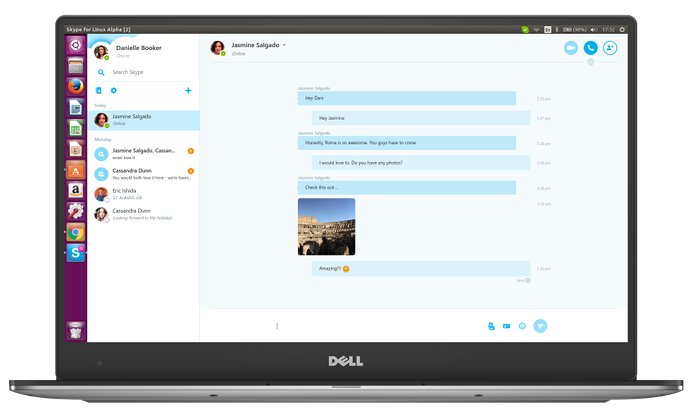Se você quer usar Skype em sua distribuição e não achou pacotes para ele, veja como instalar o Skype no Linux via Snap/Flatpak.
Skype é o aplicativo de mensagens e vídeo chamadas da Microsoft. O programa já possui versões para Linux, porém, apenas em formato DEB/RPM (e também Flatpak).
A boa notícia é que o Skype para Linux agora está disponível como snap, o formato universal de empacotamento de aplicativos para Linux, com fácil instalação e atualizações automáticas.
Com o suporte a Snap, o Skype pode ser facilmente instalado no Linux Mint, Manjaro, Debian, Arch Linux, OpenSuSE, Solus e Ubuntu (dentre outras distros com suporte a Snap) e, além disso, os usuários podem receber atualizações automáticas, sempre que novas versões estiverem prontas.
Como instalar o cliente Skype no Linux via Snap/Flatpak
Normalmente, para instalar o Skype no Linux Ubuntu, Debian, Fedora e derivados, você só precisa acessar essa página, escolher e baixar o pacote para seu sistema (DEB ou RPM) e clicar nele, para que o gerenciador de pacote de sua distro faça a instalação.
Mas se você prefere usar a linha de comando, siga os passos desses outros tutoriais.
Como instalar a nova versão do Skype no Linux Ubuntu, Debian, Fedora e derivados
Como instalar a versão mais recente do Skype no Linux via repositório
Agora, se você quiser instalar o Skype em distribuições que suportam os formatos Snap e Flatpak, e receber as futuras atualizações dele, siga um dos procedimentos abaixo.
Como instalar a versão mais recente do Skype no Linux em distros que suportam Snap
Para instalar a versão mais recente do Skype no Linux em distros que suportam Snap, você deve fazer o seguinte:
Para instalar o Skype no Linux via Snap você precisa ter o suporte a essa tecnologia instalado em seu sistema. Se não tiver, use o tutorial abaixo para instalar:
Como instalar o suporte a pacotes Snap no Linux
Depois, você pode instalar o Skype no Linux via Snap, fazendo o seguinte:
Passo 1. Abra um terminal;
Passo 2. Instale o programa, usando esse comando:
snap install skype --classicPasso 3. Mais tarde, se você precisar atualizar o programa, use:
sudo snap refresh skype --classicPasso 4. Depois, se for necessário, desinstale o programa, usando o comando abaixo;
sudo snap remove skype --classicComo instalar o Skype no Linux via Flatpak
Para instalar o Skype no Linux via Flatpak você precisa ter o suporte a essa tecnologia instalado em seu sistema. Se não tiver, use o tutorial abaixo para instalar:
Como instalar o suporte a Flatpak no Linux
Depois, você pode instalar o Skype no Linux via Flatpak, fazendo o seguinte:
Passo 1. Abra um terminal;
Passo 2. Use o comando abaixo para instalar o programa via Flatpak. Tenha paciência, pois muitas vezes pode demorar vários minutos para que o Flatpak faça o download de tudo o que precisa;
flatpak install --from https://flathub.org/repo/appstream/com.skype.Client.flatpakrefPasso 3. Para atualizar o programa, quando uma nova versão estiver disponível, execute o comando:
flatpak --user update com.skype.ClientPasso 4. E se precisar desinstalar o programa, execute o seguinte comando no terminal:
flatpak --user uninstall com.skype.ClientOu
flatpak uninstall com.skype.ClientQuando quiser iniciar o programa, digite flatpak run com.skype.Client em um terminal.
Você também pode tentar iniciar o programa no menu Aplicativos/Dash/Atividades ou qualquer outro lançador de aplicativos da sua distro, ou digite skype ou em um terminal, seguido da tecla TAB.